Installation des TWAIN-Treibers
Zur Verwendung des Scanners des Geräts in einer Anwendung, die TWAIN unterstützt, installieren Sie den TWAIN-Treiber und registrieren Sie das Gerät im „TWAIN V5 Network Connection Tool".

Um dieses Gerät als Netzwerk-TWAIN-Scanner zu verwenden, muss eine TWAIN-kompatible Anwendung auf dem Client-Computer installiert werden.
Um Bilder direkt auf den Computer zu importieren, müssen Sie sowohl den TWAIN-Treiber als auch die Anwendung installieren, die TWAIN unterstützt.

Bevor Sie mit der Installation beginnen, prüfen Sie die Systemanforderungen für den TWAIN-Treiber. Einzelheiten zu den Systemanforderungen finden Sie auf Auf der mitgelieferten CD-ROM enthaltene Treiber.
Nach Abschluss der Installation wird eventuell eine Meldung mit der Aufforderung, den Client-Computer neu zu starten, angezeigt. Starten Sie in diesem Fall den Client-Computer neu.
Hinweise zur Verwendung des Netzwerk-TWAIN-Scanners finden Sie in der Datei "Readme.txt". Sie sollten sie vor der Verwendung unbedingt lesen.
Installieren des Treibers
 Starten Sie das Installationsprogramm des TWAIN-Treibers.
Starten Sie das Installationsprogramm des TWAIN-Treibers.
Zum Starten des Installationsprogramms von der CD-ROM
Legen Sie die CD-ROM in den Computer ein.
Wenn das Installationsprogramm nicht automatisch startet, doppelklicken Sie auf [Setup.exe] im Stammverzeichnis der CD-ROM.
Wählen Sie eine Sprache und klicken Sie dann auf [OK].
Klicken Sie auf [TWAIN Driver].
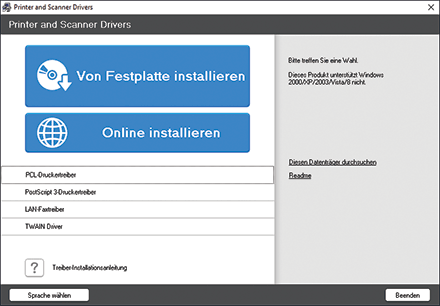
Zum Ausführen der heruntergeladenen Datei
Doppelklicken Sie auf die heruntergeladene Datei.
Geben Sie den Speicherort der nicht entpackten Datei an und klicken Sie auf [OK].
Wenn der Bildschirm [Sicherheitswarnung] angezeigt wird, klicken Sie auf [OK].
Wenn das Dialogfeld [Benutzerkontensteuerung] angezeigt wird, klicken Sie auf [Ja] oder [Zulassen].
 Klicken Sie auf dem Setup-Bildschirm auf [Weiter].
Klicken Sie auf dem Setup-Bildschirm auf [Weiter].
 Wählen Sie auf dem Bildschirm „Lizenzvereinbarung“ die Option [Ich akzeptiere die Vereinbarung] und klicken Sie dann auf [Weiter].
Wählen Sie auf dem Bildschirm „Lizenzvereinbarung“ die Option [Ich akzeptiere die Vereinbarung] und klicken Sie dann auf [Weiter].
 Klicken Sie auf dem Bildschirm [Programmgruppe auswählen] auf [Weiter].
Klicken Sie auf dem Bildschirm [Programmgruppe auswählen] auf [Weiter].
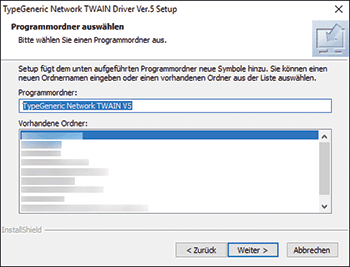
Die Installation wird gestartet.
 Klicken Sie nach Abschluss der Installation auf [Fertigstellen].
Klicken Sie nach Abschluss der Installation auf [Fertigstellen].
Einrichten des verbundenen Scanners
Um nur den Scanner des Geräts zu verwenden oder falls das Gerät nicht automatisch erkannt wird, registrieren Sie das Gerät im „TWAIN V5 Network Connection Tool“.
 Klicken Sie im Anwendungsmenü des Computers auf [Network Connection Tool] unter [TypeGeneric TWAIN V5].
Klicken Sie im Anwendungsmenü des Computers auf [Network Connection Tool] unter [TypeGeneric TWAIN V5].
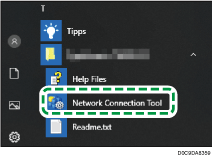
 Markieren Sie das Kontrollkästchen [Zu verwendende(n) Scanner auswählen.] und klicken Sie dann auf [Scannersuche/Registrierung].
Markieren Sie das Kontrollkästchen [Zu verwendende(n) Scanner auswählen.] und klicken Sie dann auf [Scannersuche/Registrierung].
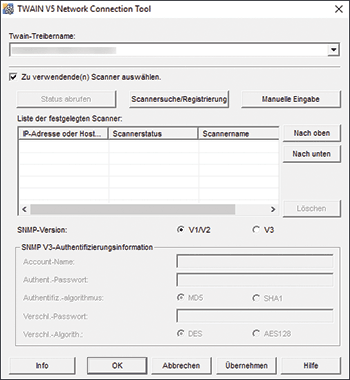
Das Tool sucht nach dem Scanner.
 Wählen Sie auf dem Bildschirm [Liste der Suchergebnisse] das Gerät aus und klicken Sie auf [OK].
Wählen Sie auf dem Bildschirm [Liste der Suchergebnisse] das Gerät aus und klicken Sie auf [OK].
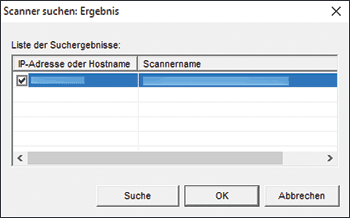
Wenn das Gerät nicht erkannt wird, brechen Sie die Suche ab, klicken Sie auf [Manuelle Eingabe] und geben Sie dann die IP-Adresse des Geräts ein.
 Bestätigen Sie, dass das Gerät zur „Liste der festgelegten Scanner“ hinzugefügt wurde, und klicken Sie dann auf [OK].
Bestätigen Sie, dass das Gerät zur „Liste der festgelegten Scanner“ hinzugefügt wurde, und klicken Sie dann auf [OK].
